怎么用PDF编辑器压缩PDF文件?压缩PDF文件的大小需要使用专业工具吗?当然是需要的,要对PDF文件进行各项操作,都是需要使用PDF专业工具的。如果你需要对PDF文件进行压缩的话,可以使用PDF编辑器的压缩功能来对PDF文件进行压缩。

小伙伴们是不是都想要知道PDF文件的压缩方法,却苦于没有pdf编辑器软件免费使用教程呢?那就让小编我来分享一下平时自己在用的PDF编辑器压缩PDF文件的操作方法吧,小伙伴们有需要的赶紧保存起来,好好学习这个PDF压缩方法吧。
各位小伙伴,首先我们需要先下载并安装福昕PDF编辑器并打开福昕PDF编辑器,然后点击“文件”按钮,再点击“PDF优化”;
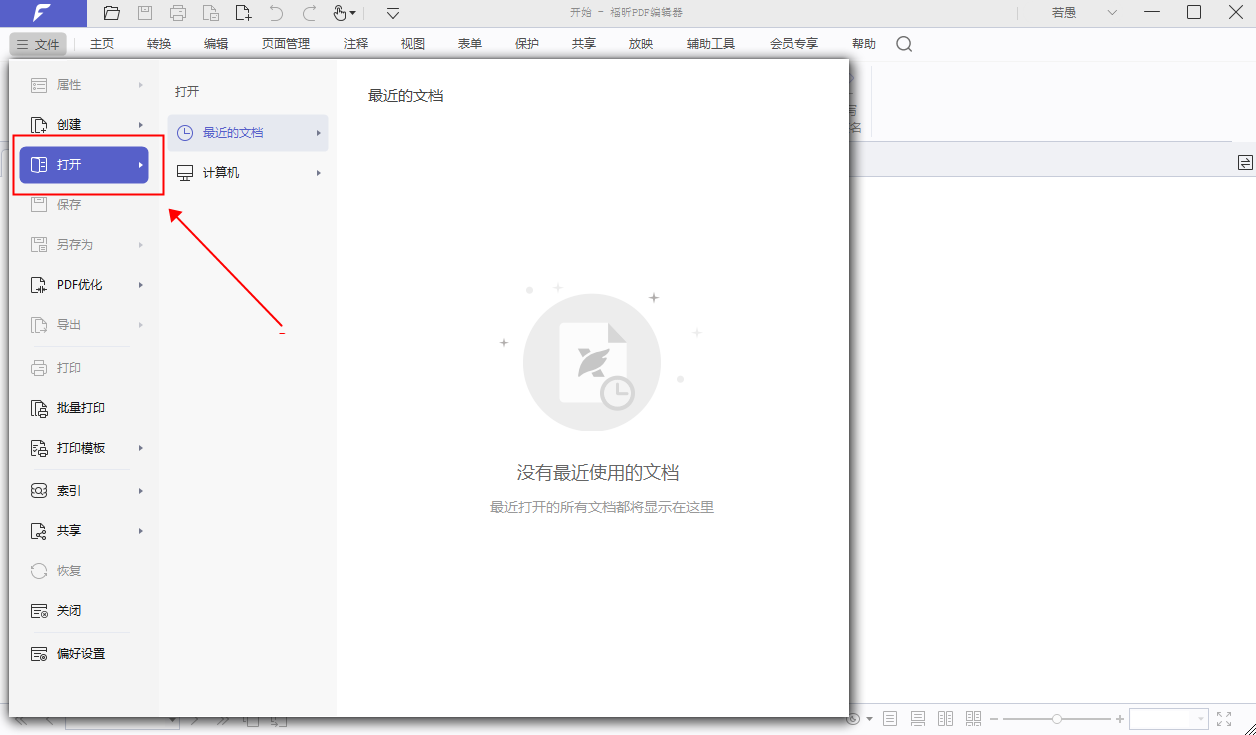
点击“PDF优化”按钮之后我们可以看到如下图所示的三个选项,我们选择“减小文件大小”这个选项,然后可以选择是对单个文件进行压缩或者是批量压缩文件。
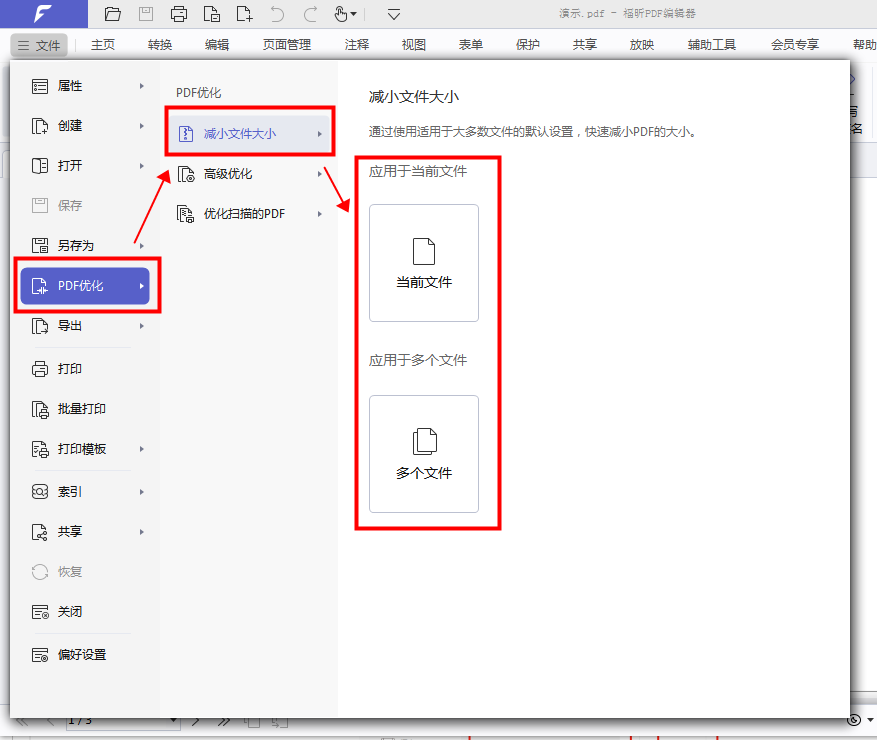
如果小伙伴们选择了“优化多个文件”的选项,就可以批量上传需要进行压缩的PDF文件了。等优化完成,点击“保存”按钮,将压缩后的文件保存到指定的文件夹中就可以啦。
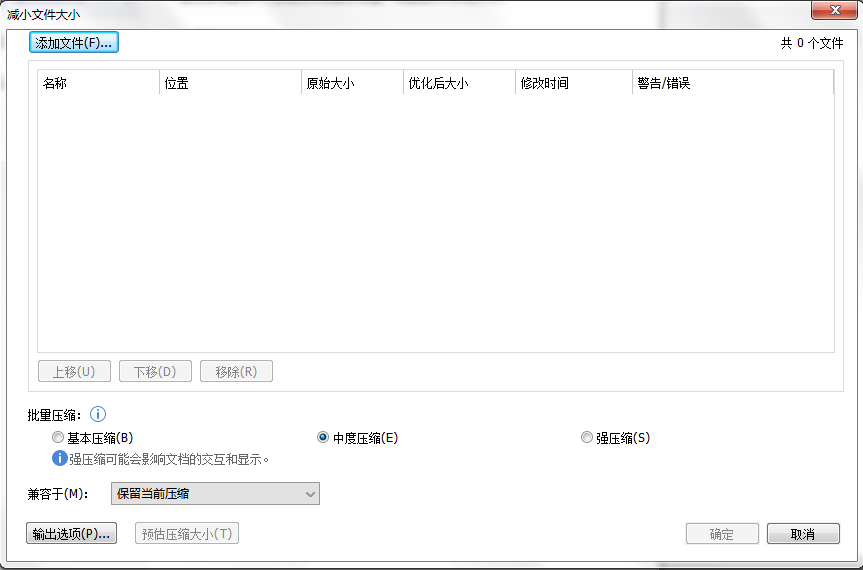
福昕PDF编辑器是一款专门用于压缩PDF文件大小的工具。可以通过多种方式来压缩PDF文件,包括删除无用的对象、压缩图像和文本等。那么,PDF怎么进行压缩文件大小操作?就让我们来使用该软件可以有效地压缩PDF文件的大小,从而提高文件传输和存储的效率。
如果您对软件/工具使用教程有任何疑问,可咨询问客服:s.xlb-growth.com/0UNR1?e=QsjC6j9p(黏贴链接至微信打开),提供免费的教程指导服务。
本文地址:https://www.foxitsoftware.cn/company/product/11888.html
版权声明:除非特别标注,否则均为本站原创文章,转载时请以链接形式注明文章出处。